
개인용 NAS가 무엇인지 이 제품이 어떤 기능을 하는지에 대해서는 지난 포스팅을 참고하시고요.
관련 포스팅 보기>
초창기 NAS라고 하면 연결 절차가 복잡해 개인이 사용하기에는 쉽지 않았다고 합니다. 하지만 WD 마이클라우드는 웹사이트에 가입하는 것처럼 간단한 절차를 통해 손쉽게 사용이 가능해졌습니다. 본체에 전원선과 랜선만 연결한 후 웹브라우저에서 mycloud.com/setup으로 들어간 후 아래와 같은 절차만 마치면 사용 준비 완료입니다.
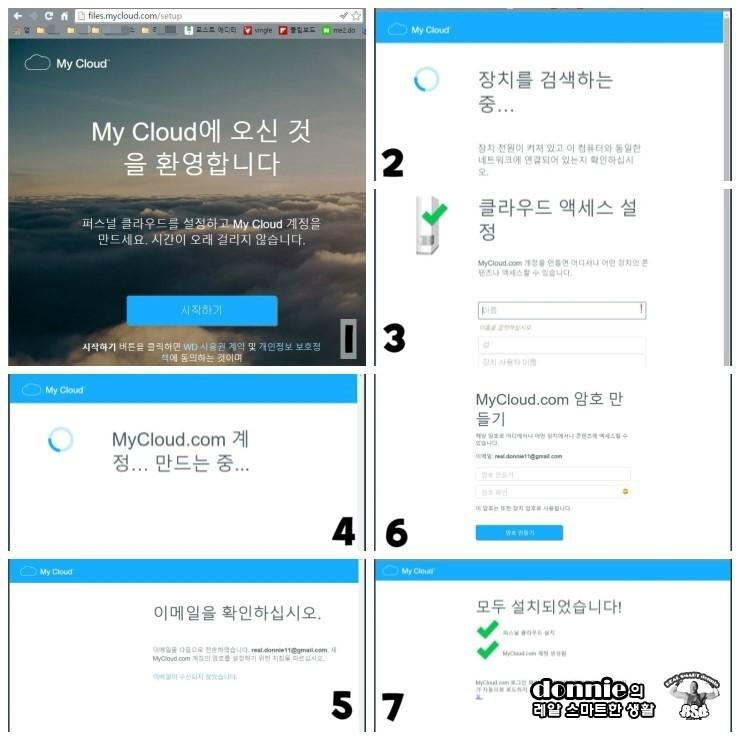
위 순서대로 계정을 만들면 이제 내 WD 마이클라우드에 접속이 가능해지죠.
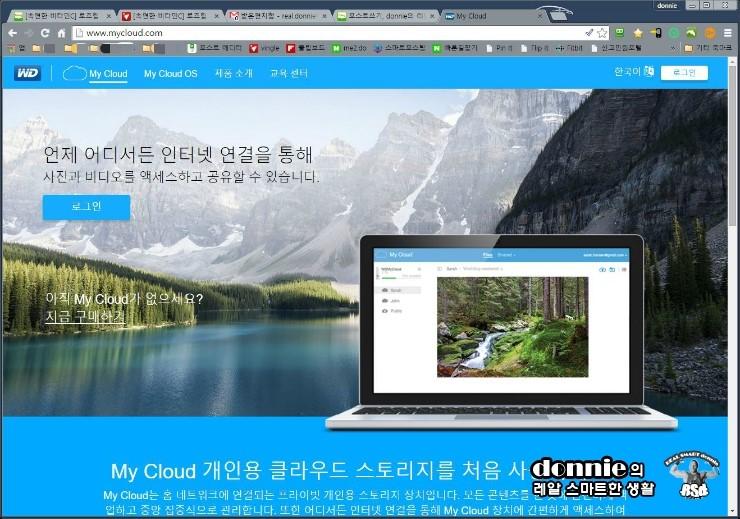
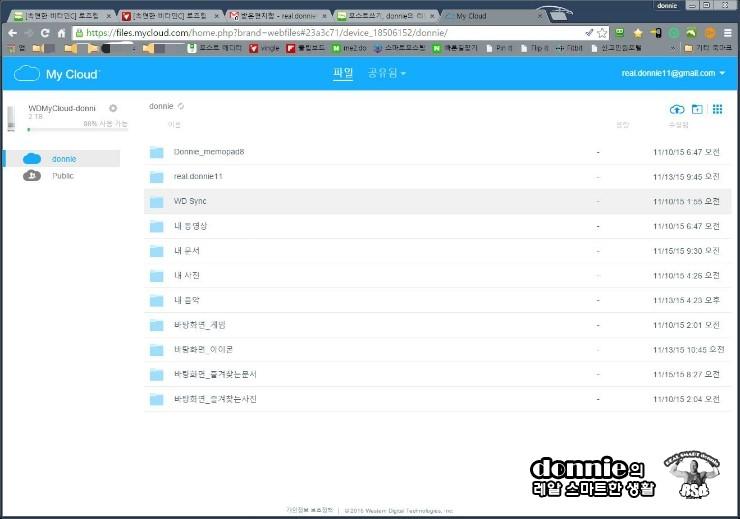
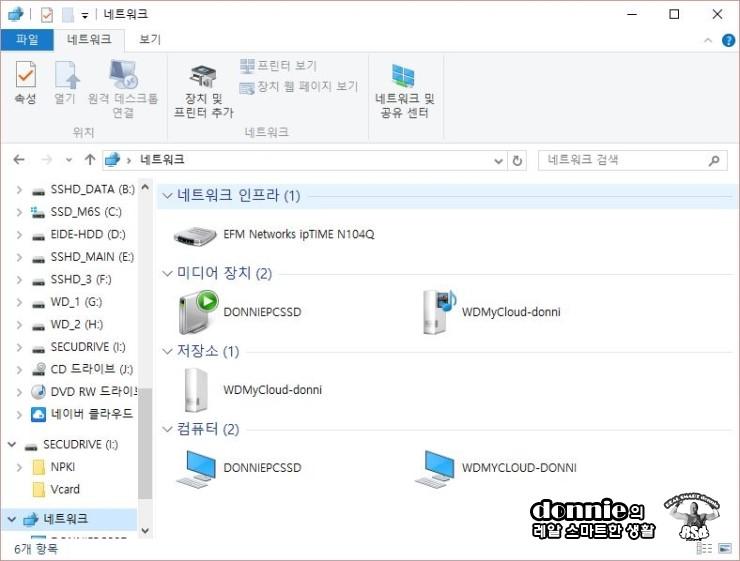
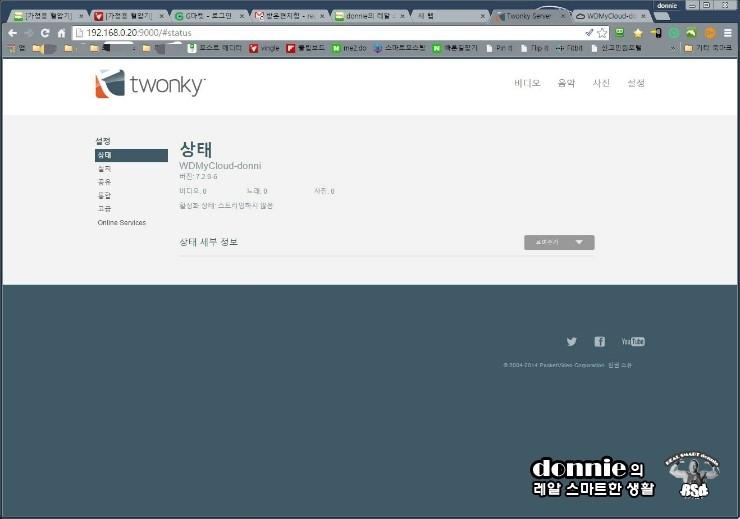
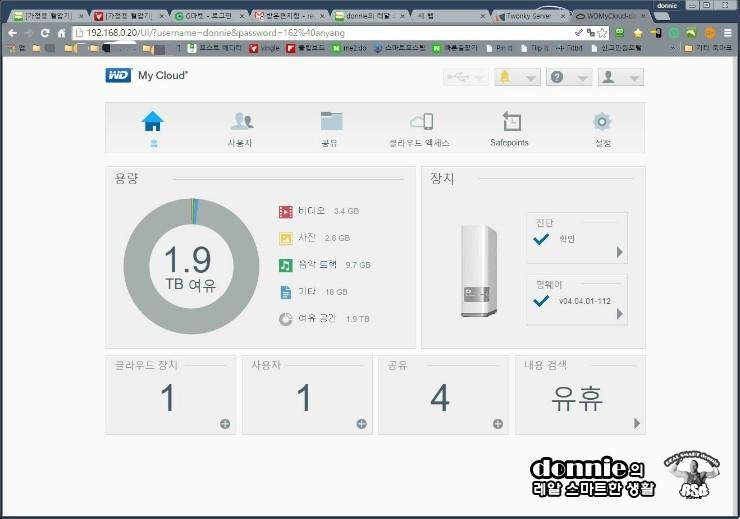
이 두 페이지 모두 일반 사용자라면 굳이 건들 필요는 없습니다.
이 보다 더 중요하고 유용한 기능이 있는데요. 바로 WD Sync라는 자동 동기화 프로그램입니다. WD My Cloud OS3로 업데이트 되며 변화된 핵심 기능 중 하나인데요. 최초 계정 설정을 마치면 자동으로 아래와 같이 WD Sync 다운로드 팝업이 뜹니다.
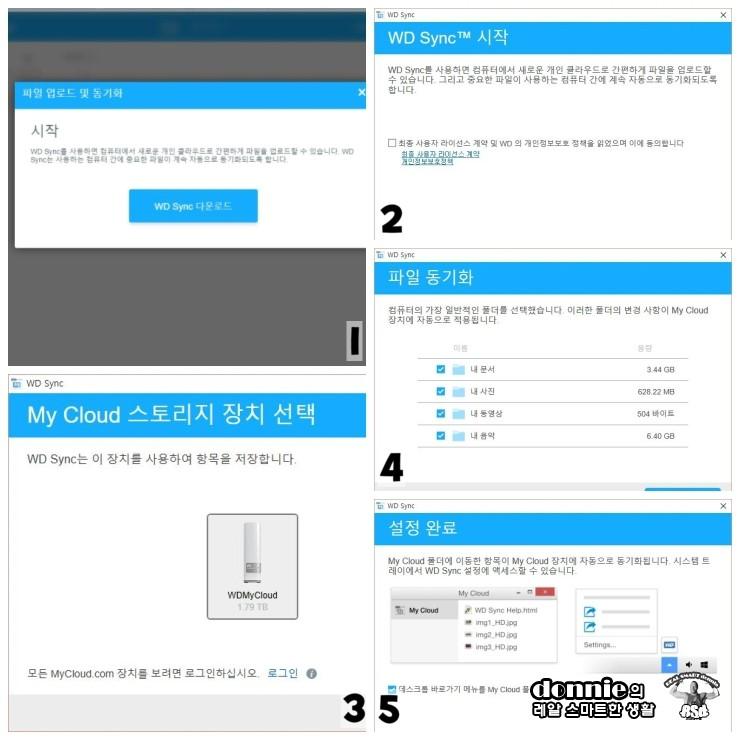
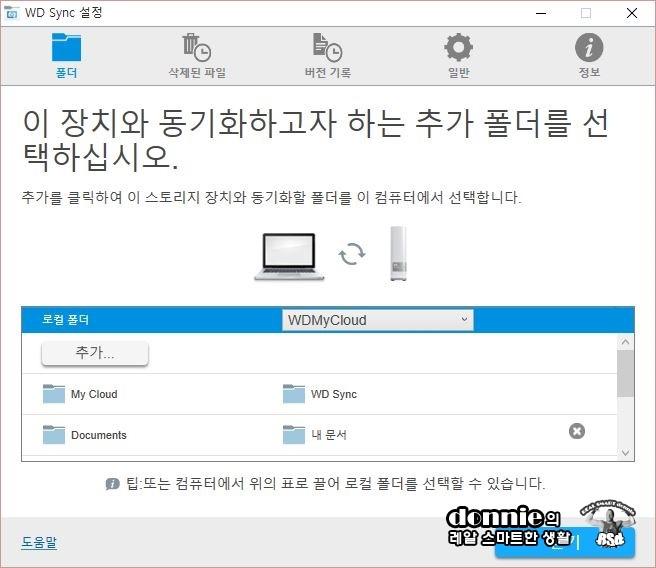
폴더 추가 외에도 이곳에서는 삭제한 파일이나 폴더의 복원도 할 수 있는데 최대 5개까지의 파일 버전을 보관하며 버전 기록 탭에서 수정한 파일의 버전을 보고 복원할 수 있습니다. 이 밖에 데스크톱 알림/로컬 네트워크에서 파일 동기화 시 SSL 활성화 여부를 선택할 수 있습니다.
WD 마이클라우드를 단순히 네트워크로도 접속이 가능한 외장하드처럼 사용해도 되지만 보다 제대로 활용하려면 WD Sync 기능을 이용해 나의 중요한 파일을 항상 최신 버전으로 자동 갱신해두는게 좋겠죠.
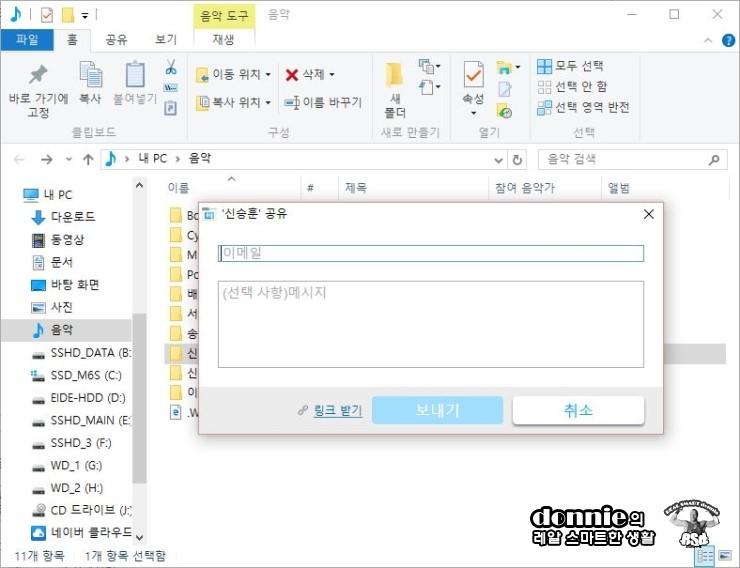
보낼 대상의 이메일 주소와 메시지를 넣고 보내기를 누르면 아래와 같이 공유된 이메일을 받을 수 있습니다.
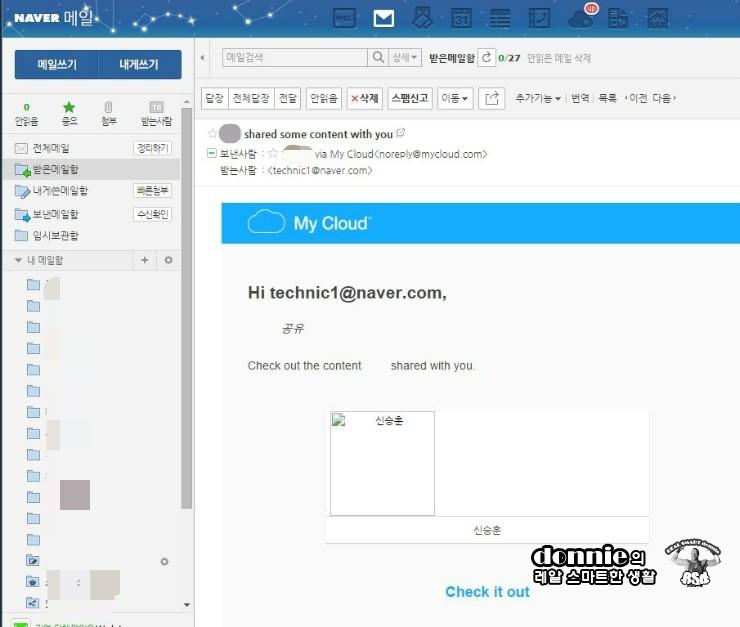
여기서 check it out을 누르면 웹페이지가 열리면서 공유된 폴더 또는 파일만 공유된 이가 볼 수 있게 됩니다.
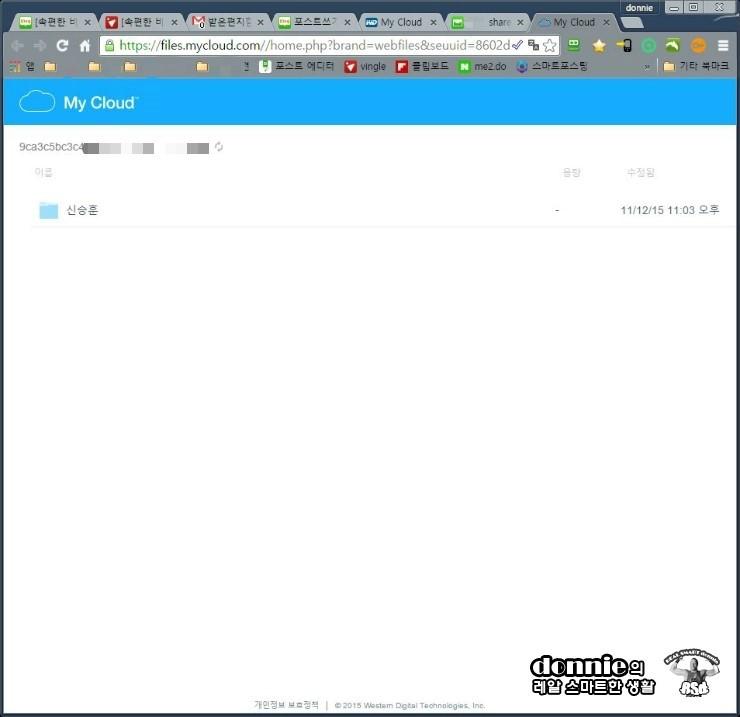
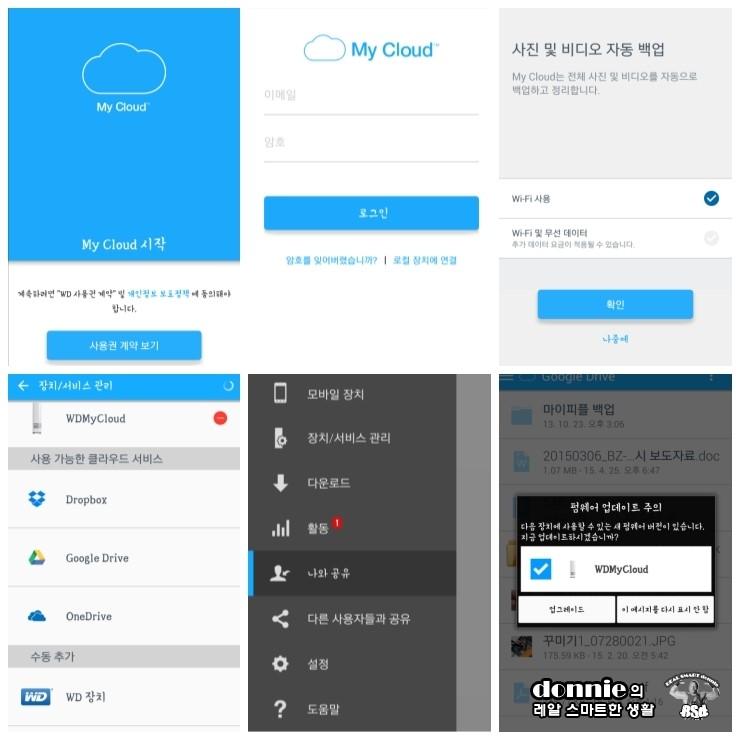
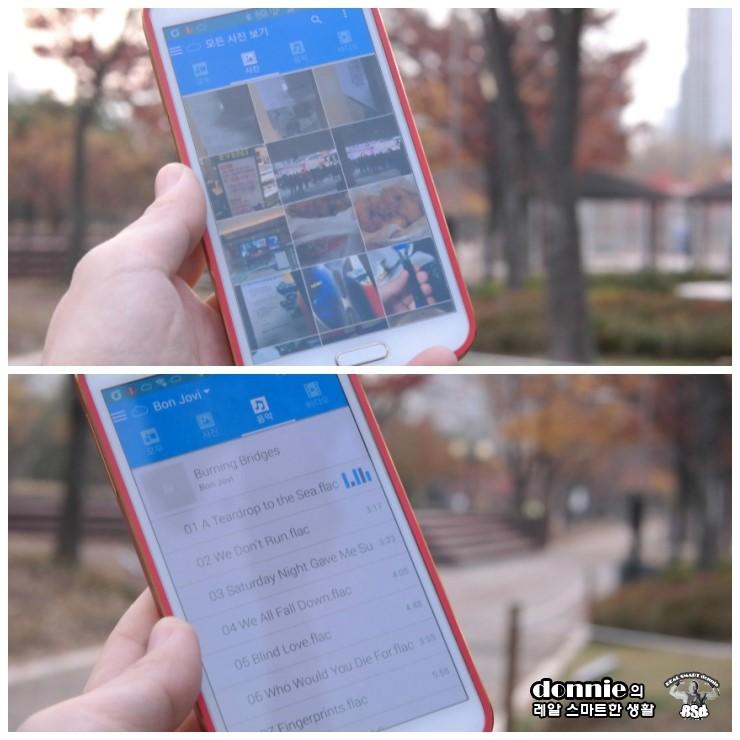
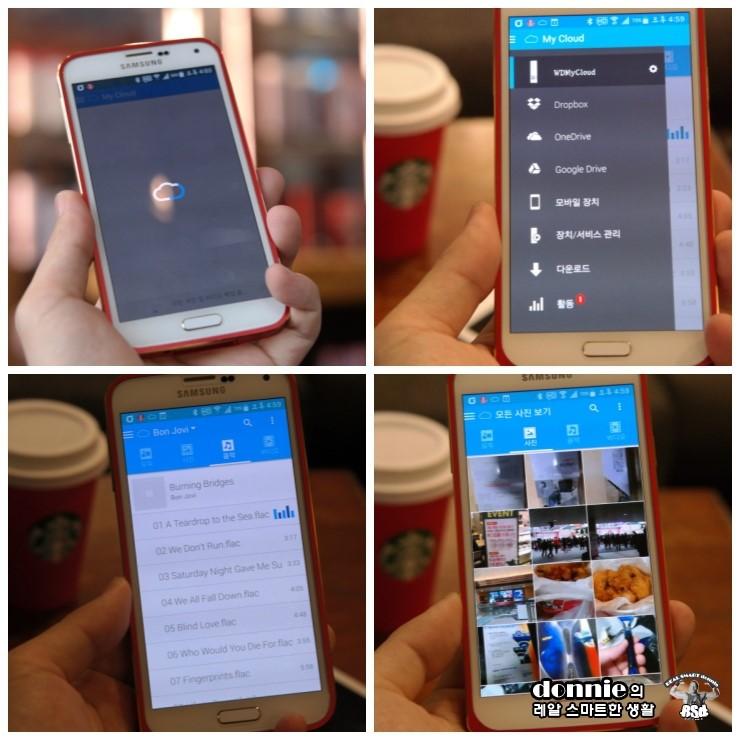
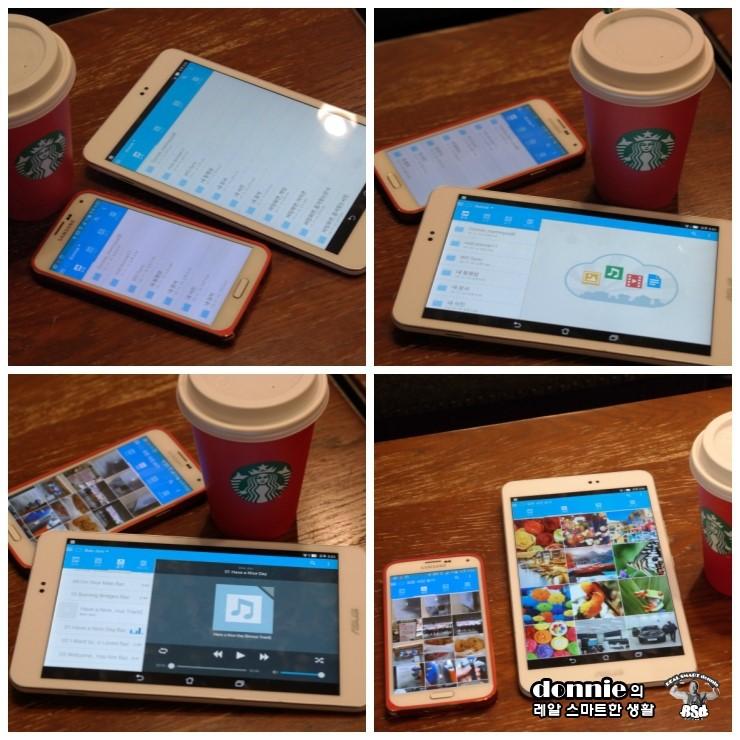
아래는 카페에서 WD My Cloud OS3 모바일앱을 이용해 사진 보기, 스트리밍 음악 듣기, 스트리밍 동영상 보기를 해보는 영상입니다.
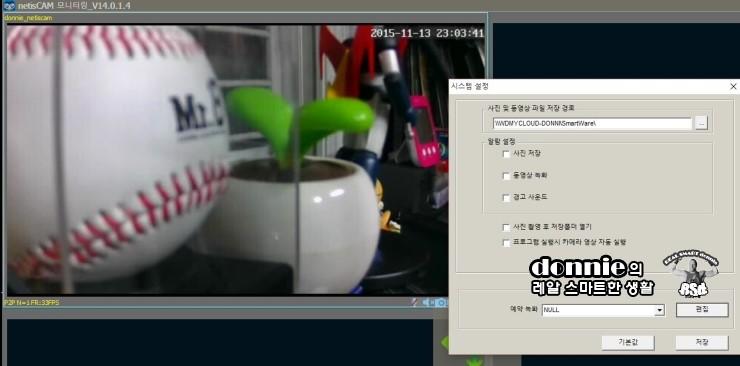
사진, 음악, 동영상, 문서 보기 같은 흔한 용도 외에도 요즘 보안과 안전을 위해 개인용 CCTV인 IP카메라를 사용하는 분들이 많은데요. 실시간 감상 외에 녹화를 하고 싶을 때가 있습니다. 헌데 외장 메모리 슬롯이 있긴 하지만 용량 제한이 있기 때문에 무한정 녹화는 할 수 없는데요. 2테라나 되는 WD 마이클라우드를 IP카메라의 저장소로 사용한다면 용량 걱정을 할 필요가 없겠죠? 물론 녹화한 파일을 WD My Cloud OS3로 손쉽게 재생해 볼 수도 있습니다.
WD 마이클라우드는 전문적이고 보다 다양한 활용을 위해 여러 업체와 제휴를 맺고 있는데요.
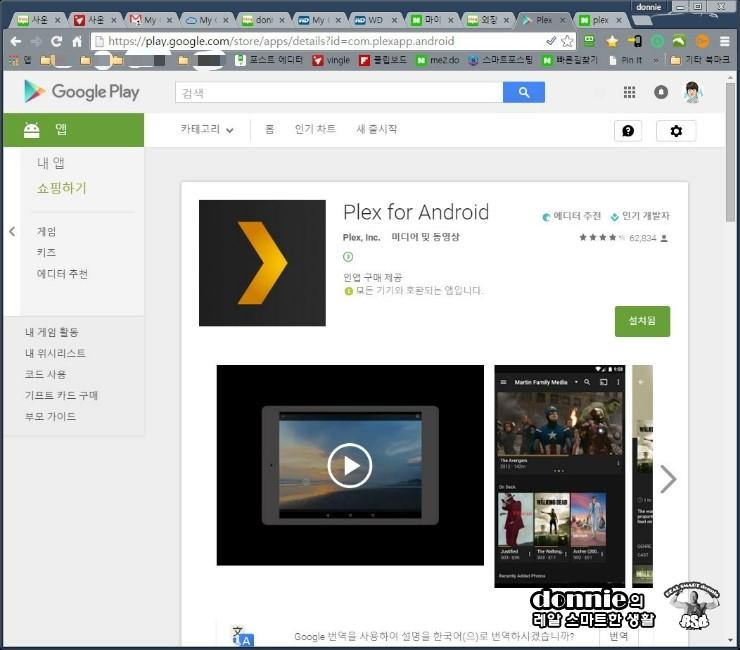
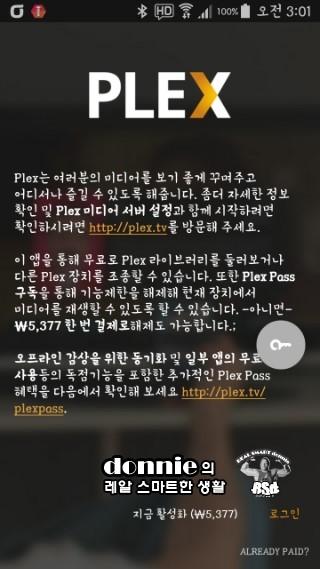
단순히 썸네일만 보여주는 WD 마이클라우드 앱과는 달리 설명, 줄거리 요약 등 WD 마이클라우드에 저장된 미디어를 자세히 정리해 주고 더욱 쉬운 솔루션을 제공하기 때문에 스트리밍으로 자주 동영상을 보는 분이라면 돈이 아깝지 않을 정도로 괜찮은 유료 서비스라고 합니다. 개인용 NAS를 사용한다면 친구 공유기능, SMI 자막파일 지원, 자동 트랜스코더 등의 강력한 홈엔터테인먼트를 서비스를 PC, iOS/안드로이드 스마트폰, 태블릿PC, 크롬캐스트, 스마트TV, 플레이스테이션 등을 플랫폼의 제약 없이 사용할 수 있다고 하네요.
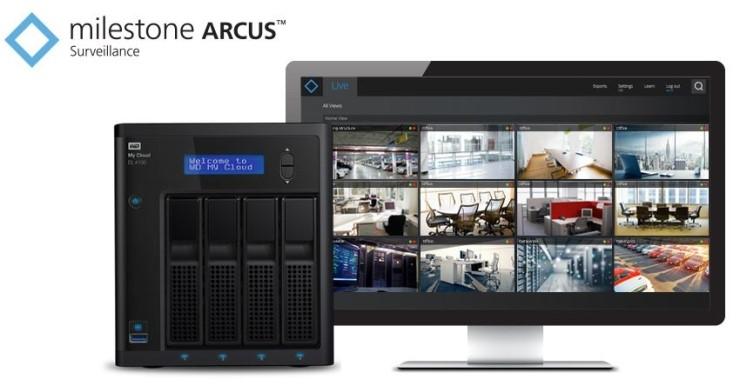
저는 앞서 WD 마이클라우드를 IP카메라의 저장 용도로도 활용한다고 말씀드렸는데요. 감시 카메라를 전문적으로 사용하는 기업을 위해 My Cloud 비즈니스 시리즈에 마일스톤 ARCUS라는 감시 소프트웨어를 제공한다고 합니다. 수 천 가지가 넘는 카메라와 호환되는 이 시스템은 최대 16대의 카메라를 지원하며 2개의 라이센스를 포함하는데요. 무료 모바일 앱을 통해 이동 중에도 실시간 확인과 녹화된 감시 비디오 재생이 가능하다고 하네요. (자세히 보기)
이상으로 두차례에 걸쳐 WD 마이클라우드를 어떻게 설치하고 사용하는지 상세한 사용기와 저만의 활용법에 대해 말씀 드렸는데요. 스마트폰을 이용해 범용 클라우드 서비스를 사용해왔던 분들이라면 적극 추천해 드릴 개인용 NAS 서비스입니다. 자료 백업을 위해 외장하드 구매를 고려하시는 분, 무료 클라우드 서비스의 용량 제한과 버벅임에 답답하셨던 분이라면 WD 마이클라우드 개인용 NAS를 강추 드립니다. 중요한 내 자료의 백업만으로도 충분히 가치가 있지만 WD SYNC 기능을 통해 언제나 내 자료를 최신으로 자동 백업할 수 있고 백업된 문서, 음악, 동영상, 사진 파일을 언제 어디서나 인터넷만 되면 제한 없이 활용할 수 있기에 스마트한 포터블 라이프를 원하신다면 퍼스널 클라우드 기기인 WD 마이클라우드를 사용해보시기 바랍니다. R.S.d. :)

WD 마이클라우드의 보다 자세한 제품 정보는 여기를 OS3에 대한 정보는 여기를 참고 하세요.
오늘 24일 11번가의 쇼킹딜 저장장치데이를 맞아 외장하드를 저렴한 가격에 판매한다고 하는데요.
WD의 히트상품 중 WD New My Passport Ultra 2TB 외장하드도 특가로 10만9천원에 판매된다고 합니다.
WD 뉴 마이 패스포트 울트라를 득템할 수 있는 기회이니 눈여겨 보셨던 분들이라면 위 배너를 클릭하세요.


회원정보
아이디 : adonis77
닉네임 : Miss快男™
포인트 : 968921 점
레 벨 : 골드회원(레벨 : 5)
가입일 : 2008-08-01 13:50
포토앨범보기 쪽지보내기